
Google Dokümanlar'da çalışırken daha az zaman alıcı ve sıkıcı bir araştırma yapabilirsiniz. Keşfetmek özelliği, araştırma kağıdınız, raporunuz veya makaleniz için içerik, görüntüler ve diğer materyalleri bulmanıza yardımcı olur.
Benzer Microsoft Word'deki Araştırmacı Aracı Google Dokümanlar size keşif aracını verir. Bu, Google Dokümanlar'dan ayrılmadan belgenize ilişkin konulara hızlı bir şekilde aramanızı sağlar. Ardından, ilgili içerik veya görüntüler ekleyebilir ve bu kaynaklar için alıntılar ekleyebilirsiniz.
Google Dokümanlardaki Keşfet aracını açın
Keşfet aracını Google Dokümanlar'da açmanın birkaç yolunuz var. İlk olarak, Google Dokümanlar ekranının sağ alt köşesindeki Keşfet simgesini tıklatabilirsiniz.
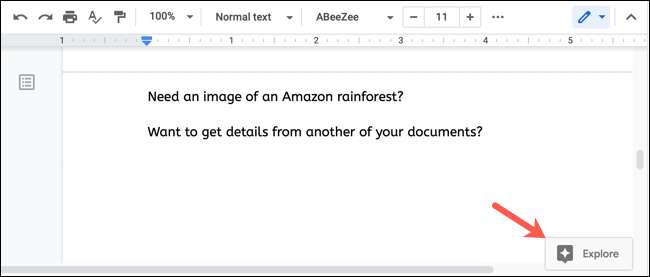
İkincisi, Araçlar ve GT'yi tıklatabilirsiniz; Menüden keşfedin.

(Keşfetmek için bu ilk iki seçenek, çeşitli konuları araştırmayı planlıyorsanız ve sadece aracı açmak istiyorsanız kullanışlıdır.)
Son olarak, keşfetmeyi açabilir ve doğrudan konunuza gidin. Belgenizdeki metni aramak istediğiniz metni seçin. Ardından, sağ tıklayın ve "Seçilen Metni Keşfet" seçeneğini seçin.
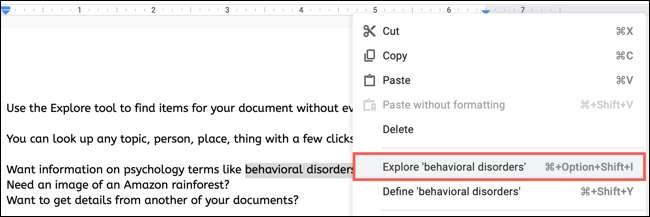
Her eylem, sizinle birlikte çalışmanız için kenar çubuğundaki keşif aracını açar.
Keşfetmek için içerik, görüntüler ve Google Drive kullanın
Yukarıdaki üçüncü seçeneği kullanıp kullanmadığınız ve konunuza doğru gidip gideriniz, keşfetmek için arama kutusunu kullanın, daha sonra Keşfet Kenar Çubuğunun üstünde üç sekmeye sahip olacaksınız. Bunlar web, görüntüler ve sürücü içerir.
Web içeriğini ekleyin
"Web," yi tıklayın ve Google'ı aramak için kullanırken listelenen konu için web sonuçlarını görürsünüz. Daha fazla okumak istiyorsanız, doğrudan yeni bir sekmeyle doğrudan bu kaynağa gitmek için bir tane tıklayabilirsiniz. Ayrıca sonuçların altına da kaydırabilir ve tam bir liste için "Google'da tüm sonuçları gör" seçeneğini tıklayın. Bu, konunuzu okumak için uygun bir yoldur.
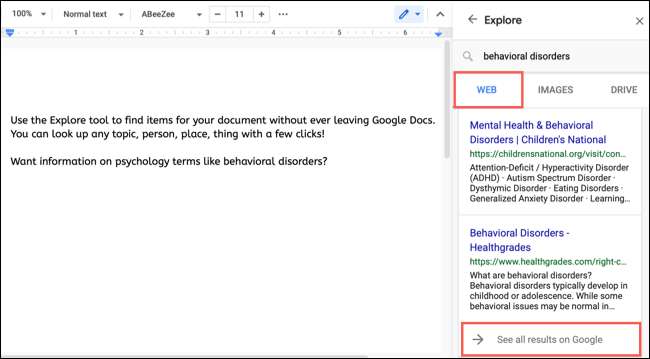
Listede gördüğünüz içeriğin bir snippet'ini eklemek istiyorsanız, belgenize kopyalayıp yapıştırabilir ve bir alıntı ekleyebilirsiniz. Metni seçin, sağ tıklayın ve "Kopyala" seçin. Ardından imlecinizi belgenize yerleştirin, sağ tıklayın ve "Yapıştır" seçeneğini seçin.
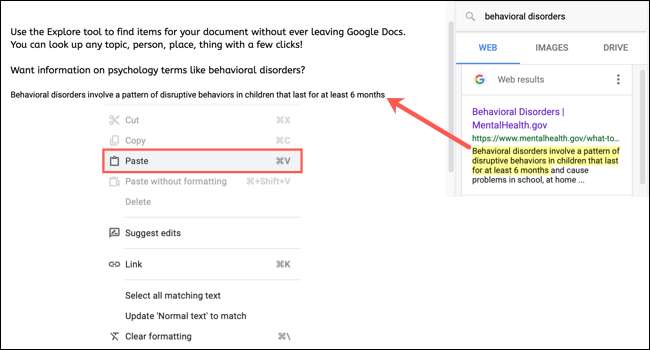
Alternatif olarak, belgenizdeki geçerli metni alıntı için seçebilirsiniz.
Bir alıntı ekle Bu kaynağın sağ üst köşesindeki "Cite Olarak Cite" simgesini tıklatarak. Bu, kaynağı MLA Biçimlendirme ile bir dipnot olarak otomatik olarak ekler.
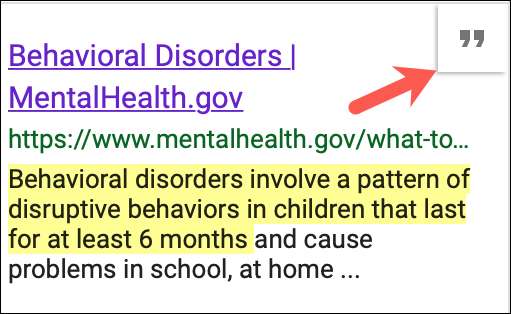
Alıntı biçimini değiştirmek için, Web sonuçlarının üstündeki "Alıntı formatı" simgesini (üç nokta) öğesini tıklayın. Sonra, MLA, APA veya Chicago'yu seçin.
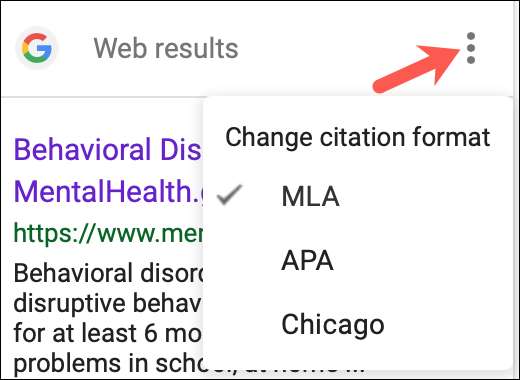
Ayrıca, web sonuçlarında gördüğünüz bağlantılardan birini belgenize ekleyebilirsiniz. Bağlantıyı sağ tıklatın, "Bağlantıyı Kopyala" veya "Kopyala" seçin ve ardından istediğiniz belgenize yapıştırın.
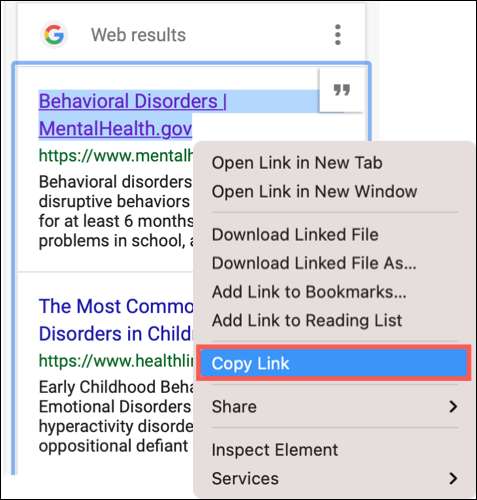
Görüntüler ekleyin
Belgeniz için bir resme ihtiyacınız varsa, keşfedin kenar çubuğunun üstündeki "Görüntüler" sekmesini tıklayın.
Daha büyük bir görünüm elde etmek ve herhangi bir lisanslama bilgisi ile kaynağı görmek için bir resme tıklayın. Oradan, "Ekle" ya tıklayabilirsiniz veya belgenize dönmek için oka basın.

Bir görüntü doğrudan kenar çubuğundan da ekleyebilirsiniz. Bu görüntünün sağ üst kısmındaki artı işaretine tıklayın.
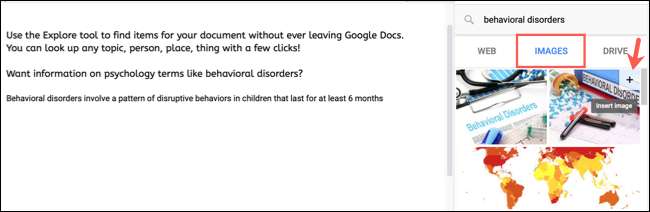
Google Drive belgelerine erişin
Belki bir belgeniz, bir resim veya başka bir öğeniz var Google Drive'da kaydedildi başvurmak istediğiniz. Kenar çubuğunun üstündeki "Sürücü" yi tıklayın ve arama teriminizle ilgili olarak tasarruf ettiğiniz öğeleri göreceksiniz.
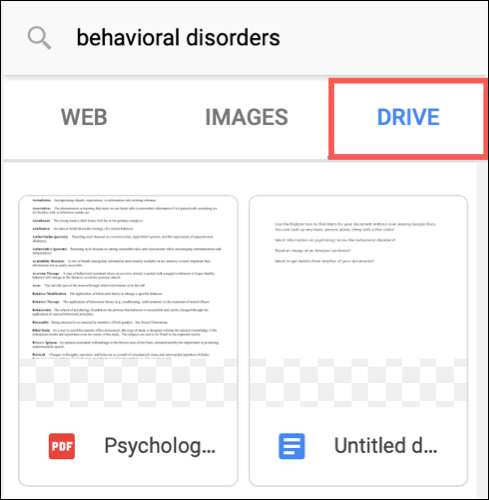
Açmak ve görüntülemek için birini seçin. Oradan bir belgeden kopyalayıp yapıştırabilir veya bir resmi görüntüleyin ve indirebilirsiniz.
Keşfedin Drive Sekmesi, mevcut belgenize ihtiyaç duyduğunuz kendi araştırma materyalleriniz için Google Drive'a kaydedildiği için idealdir.
İLGİLİ: Google Drive'unuzu Nasıl Düzenleyebilirsiniz?
Google Docs'taki Keşfet özelliği, konunuzu (içerik ve görüntüler dahil) araştırmak için mükemmeldir ve hatta kendi kaydedilmiş malzemenizi Google Drive'dan atıfta bulunur.







